欢迎观看 Pixelmator Pro 教程,小编带大家学习 Pixelmator Pro 的基本工具和使用技巧,了解如何在 Pixelmator Pro 中手动调整色温和色调。
手动调整色温和色调,单击「格式」菜单,选择「颜色调整」-「白平衡」。
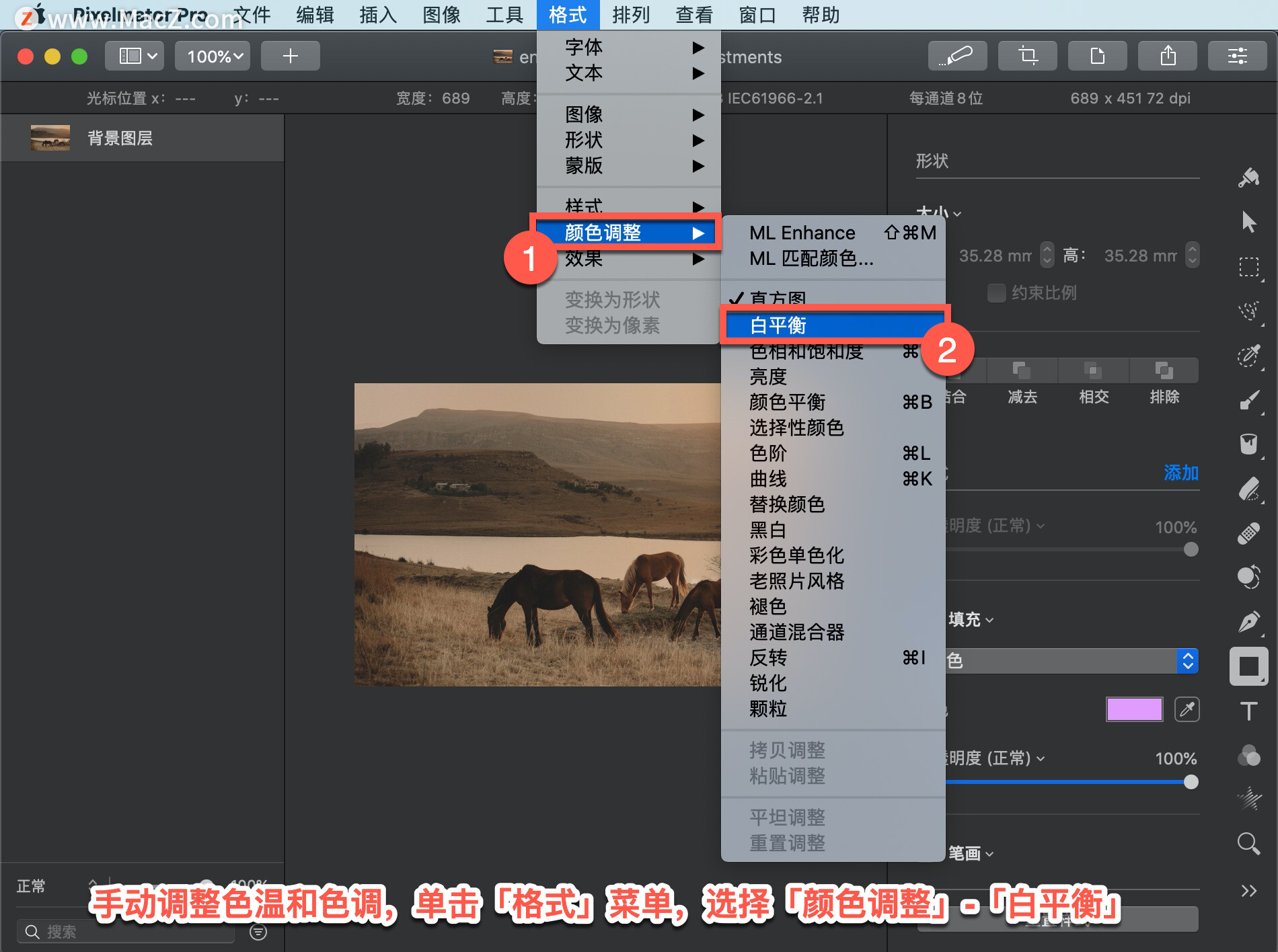
向左拖动「温度」滑块可使图像变冷,向右拖动可使其变暖。如果将「温度」滑块的范围扩展到100%以上,在拖动之前按住 Option 键。
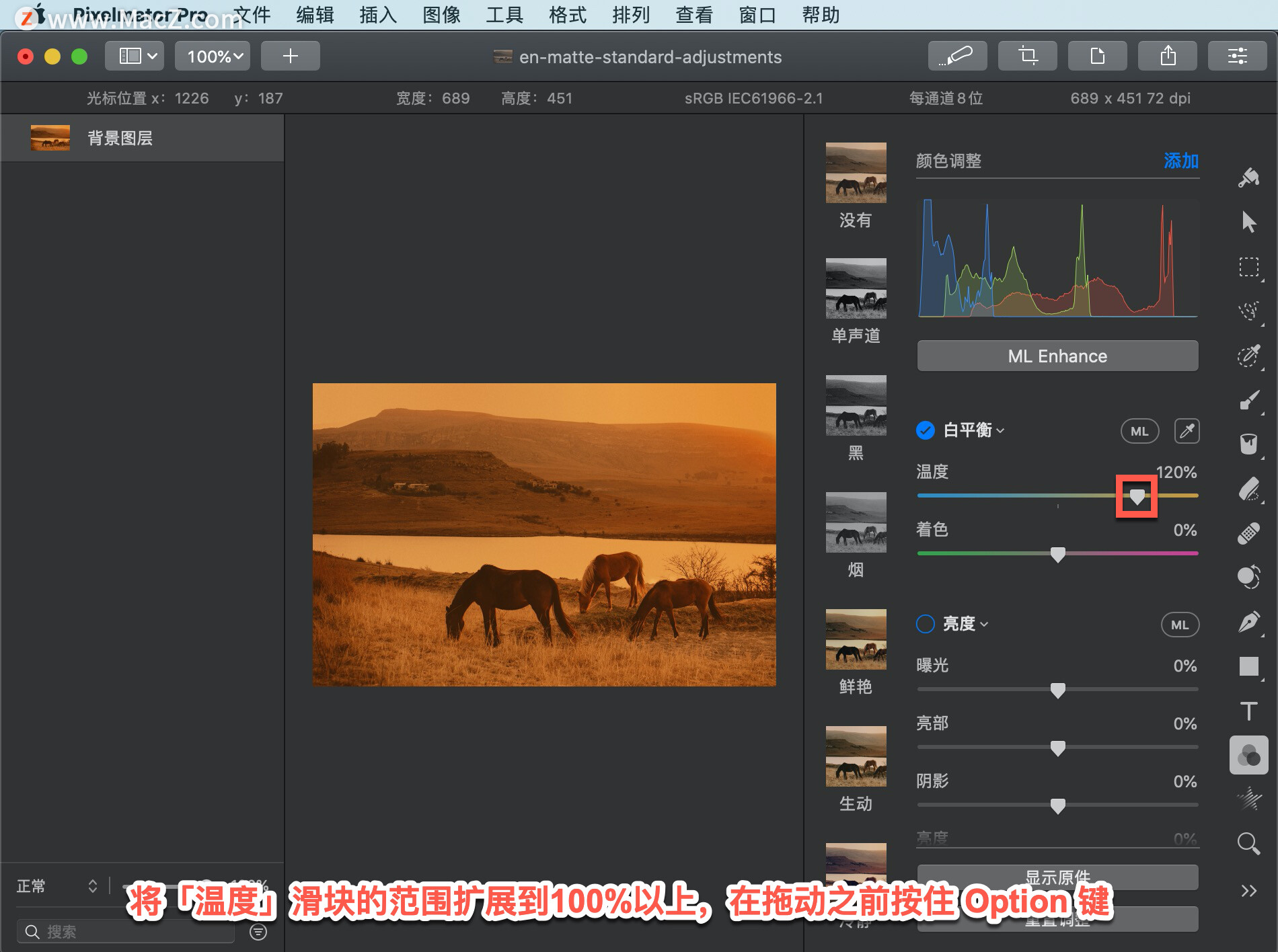
还可以输入从–200%到200%的百分比值。
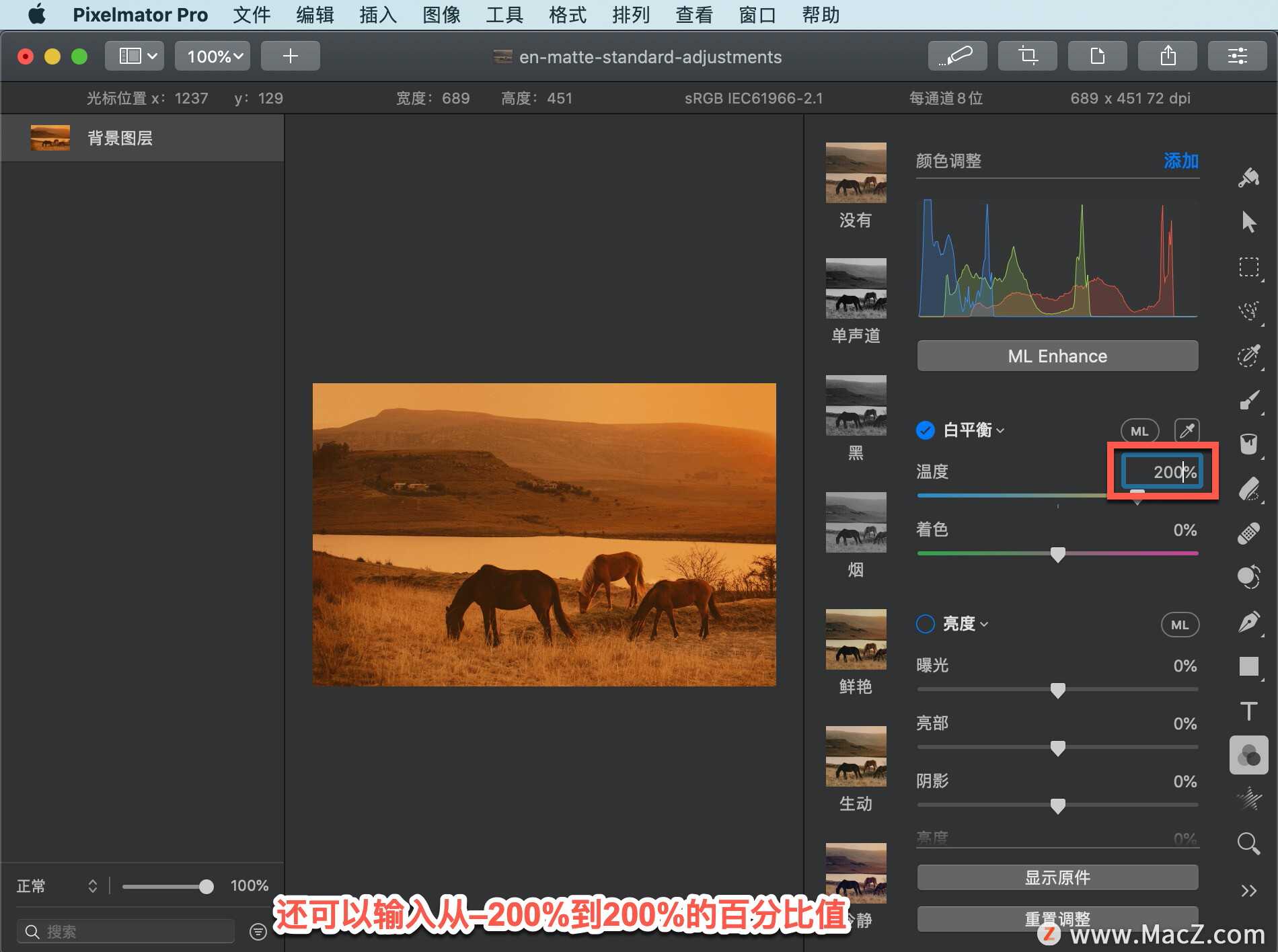
向左拖动「着色」滑块以添加绿色色调(或中和洋红色色调),或向右拖动滑块以添加洋红色色调(或抵消绿色色调)。
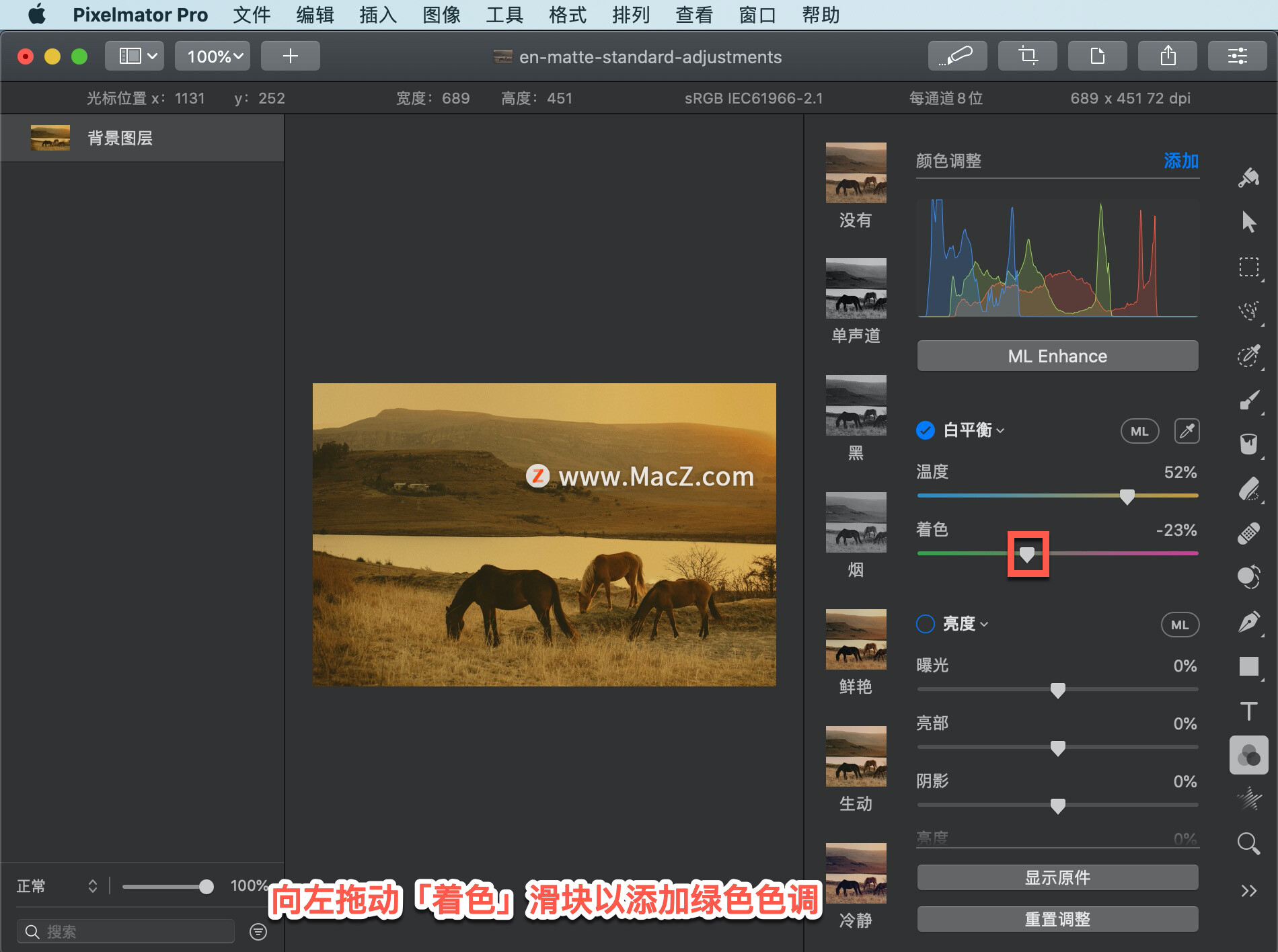
如果将「着色」滑块的范围扩展到100%以上,在拖动之前按住 Option 键。
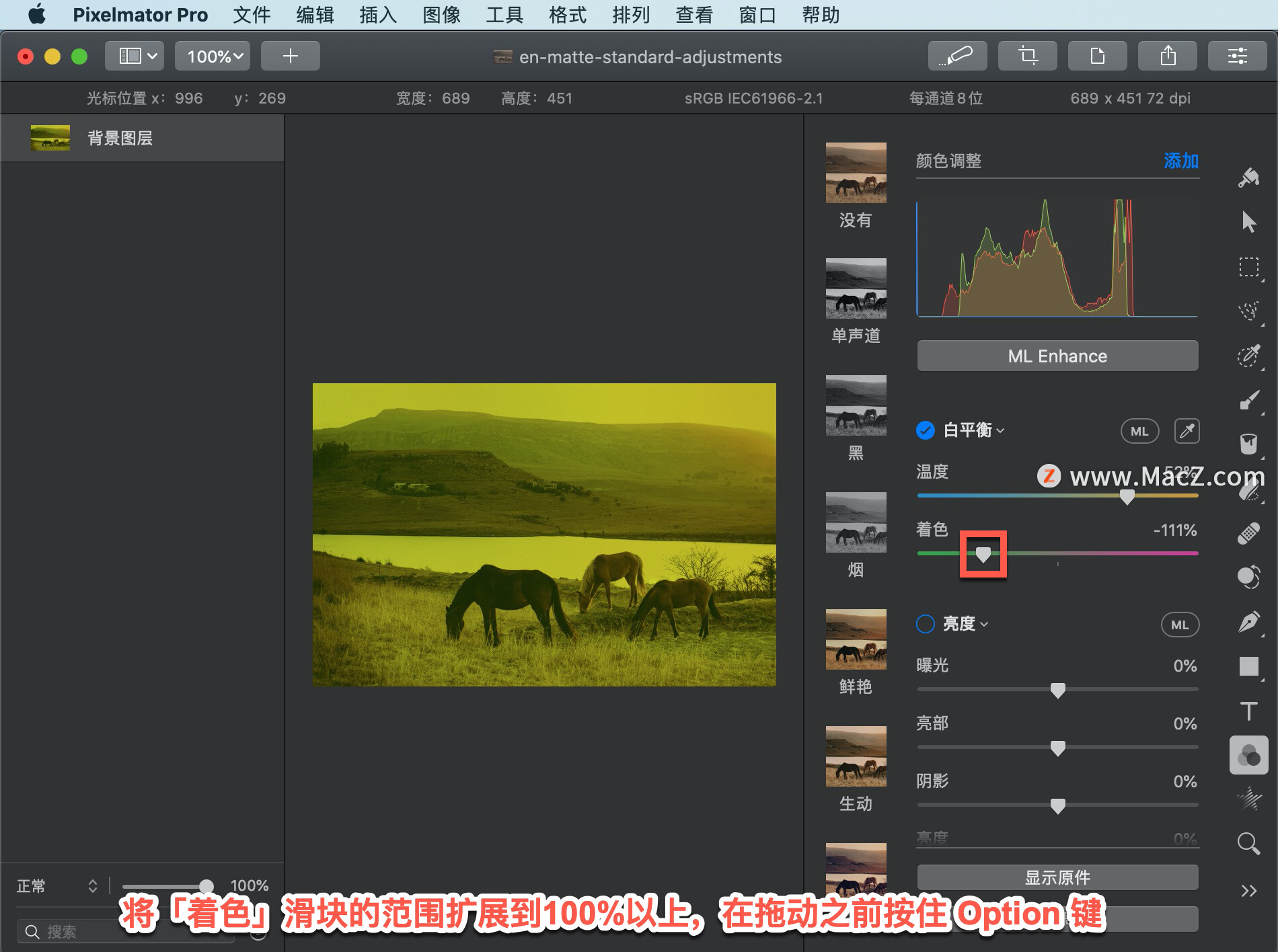
还可以输入从 –200% 到 200% 的百分比值。
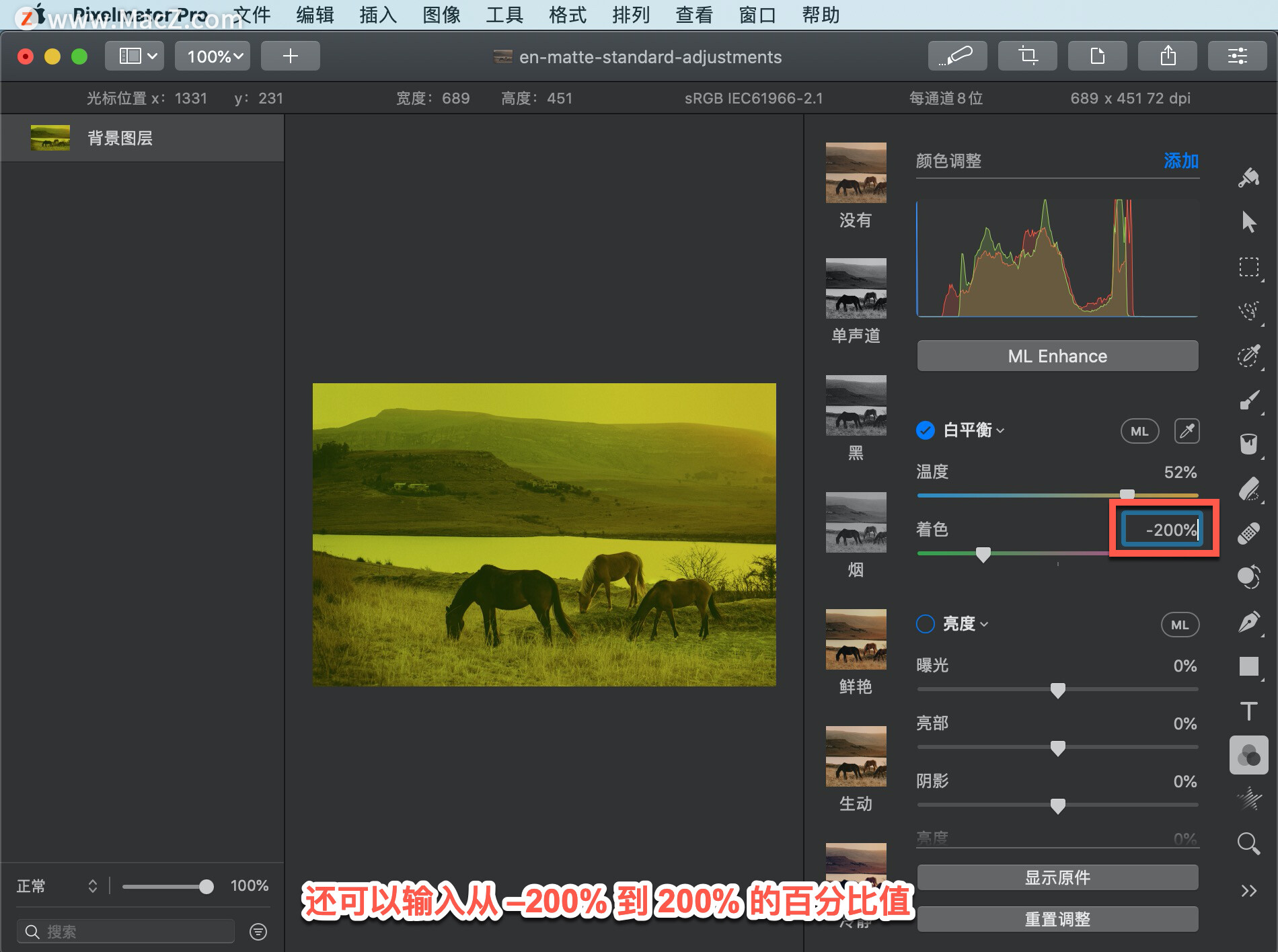
显示原始图像,单击「显示原件」按钮或按键盘上的 O 键,查看图像的外观,无需任何颜色调整。
要重置更改,单击「工具选项」窗格中的「白平衡」弹出菜单,然后选择「重置调整」。
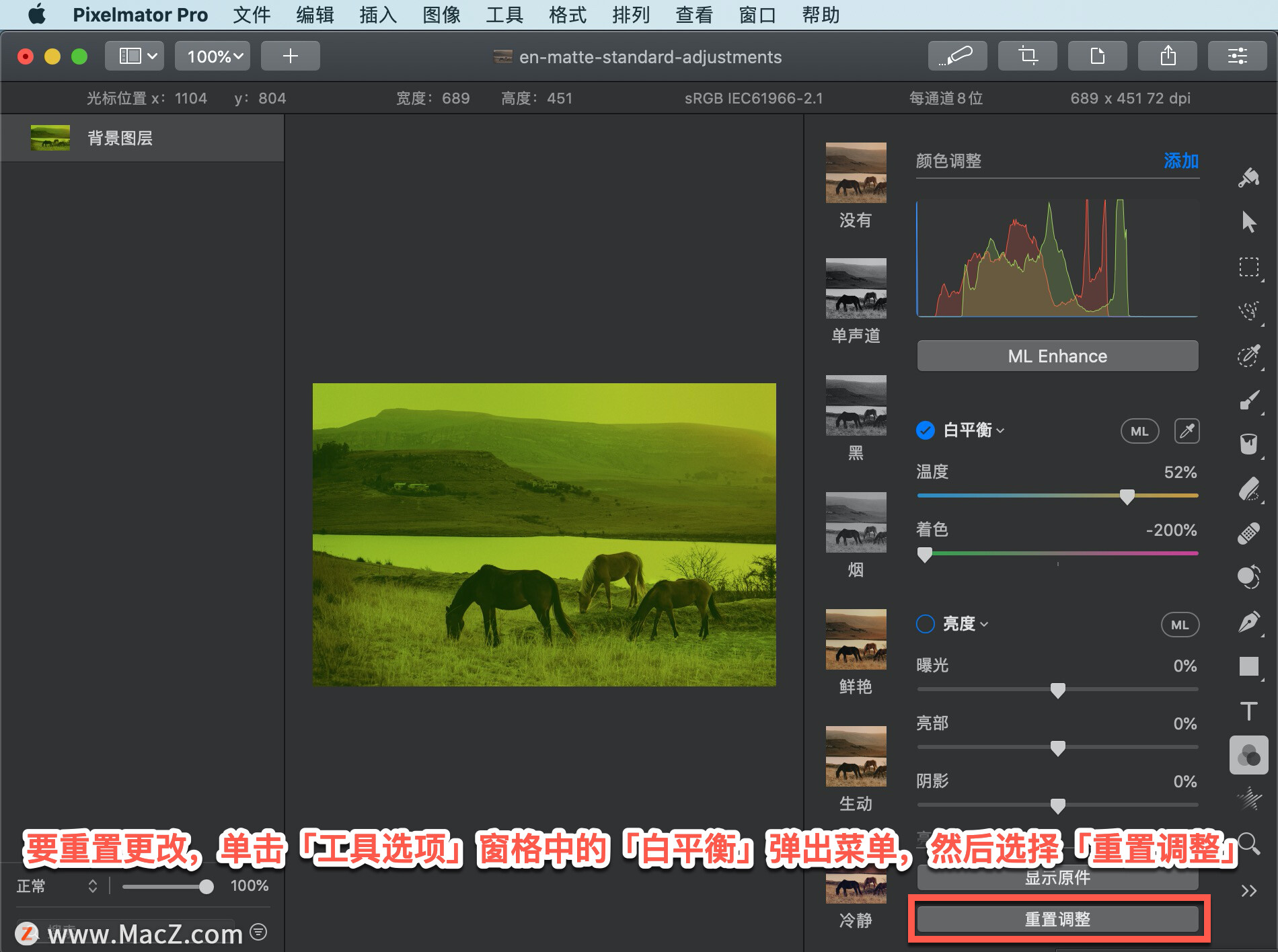
以上就是在 Pixelmator Pro 中手动调整色温和色调的方法。需要 Pixelmator Pro 软件的朋友可在本站下载,关注我们,学习Mac软件使用方法!
攻略专题
查看更多-

- 《决胜巅峰》埃克斯最强出装徽记推荐
- 183 2025-01-19
-

- 《永劫无间手游》蓝梦技能介绍
- 100 2025-01-19
-

- 《燕云十六声》牵丝玉流派挑战玩法一览
- 92 2025-01-19
-

- 《金铲铲之战》新春使者娑娜技能介绍
- 143 2025-01-19
-

- 《金铲铲之战》新春使者卑尔维斯技能介绍
- 136 2025-01-19
-

- 《心动小镇》猫咪产出每日奖励领取方法
- 163 2025-01-19
热门游戏
查看更多-

- 快听小说 3.2.4
- 新闻阅读 | 83.4 MB
-

- 360漫画破解版全部免费看 1.0.0
- 漫画 | 222.73 MB
-

- 社团学姐在线观看下拉式漫画免费 1.0.0
- 漫画 | 222.73 MB
-

- 樱花漫画免费漫画在线入口页面 1.0.0
- 漫画 | 222.73 MB
-

- 亲子餐厅免费阅读 1.0.0
- 漫画 | 222.73 MB
-






